Untuk beberapa alasan, mengosongkan sampah di OS X selalu merupakan proses yang lambat, terutama jika Anda memiliki banyak file di sana. Saya mendapatkan folder besar yang memiliki lebih dari 10.000 item di dalamnya dan butuh waktu 30 menit untuk membuangnya!
Tidak terlalu banyak yang dapat Anda lakukan karena ini cara kerja sistem operasi, tetapi jika Anda tahu cara menggunakan Terminal dan tidak takut, maka Anda dapat mempercepat proses.
Hal pertama yang dapat Anda lakukan adalah memastikan Anda tidak menghapus sampah dengan aman. Ini adalah opsi di OS X yang benar-benar akan menimpa data yang disimpan di mana file-file yang dihapus. Pada dasarnya, ini memastikan bahwa tidak ada data yang dapat dipulihkan setelah dihapus. Kebanyakan orang tidak menginginkan ini kecuali mereka menyimpan informasi super sensitif yang mereka tidak ingin orang lain dapat melihat bahkan setelah data dihapus.
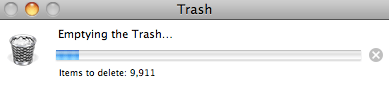
Buka Finder, lalu klik pada Preferensidan kemudian klik pada Lanjutan.
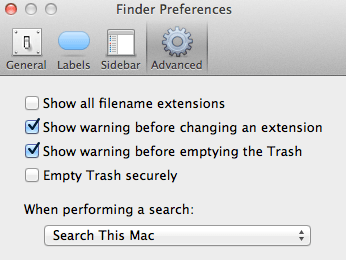
Pastikan Empty Trash Securelytidak dicentang. Jika Anda memeriksa itu untuk alasan apa pun, akan membutuhkan waktu lebih lama untuk mengosongkan sampah. Jika opsi ini tidak dicentang dan mengosongkan sampah masih lambat, Anda dapat mengosongkan sampah menggunakan Terminal.
Catatan:Opsi Kosongkan Sampah Aman telah dihapus dari OS X El Capitan dan mungkin semua versi OS X di masa yang akan datang.
Empty Trash menggunakan Terminal
Buka Terminal dengan membuka Aplikasi, Utilitasdan Terminaldan ketik perintah berikut:
rm -rf ~/.Trash/*
Pastikan Anda mengetikkannya persis seperti yang terlihat di atas dengan tidak ada ruang tambahan atau apa pun. Menggunakan perintah ini secara tidak benar dapat menyebabkan penghapusan file dan folder yang tidak ingin Anda hapus.
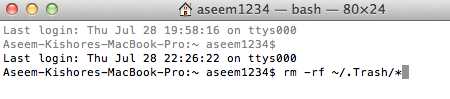
Mengosongkan sampah menggunakan Terminal secara signifikan lebih cepat daripada metode tradisional menggunakan GUI. Sebagian besar waktu mungkin tidak layak masuk ke Terminal, tetapi jika Anda memiliki sejumlah besar data yang baru saja dihapus, mungkin sepadan dengan usaha ekstra untuk menghemat waktu. Perhatikan bahwa menggunakan perintah ini di terminal tidak menghapus sampah yang berasal dari hard drive eksternal atau partisi lain, hanya file lokal di Mac Anda.
Jika perintah ini tidak berfungsi untuk Anda dan sampah adalah tidak dikosongkan, Anda mungkin harus menjalankan perintah sebagai sudo. Untuk melakukan itu, cukup tambahkan sudoke depan:
sudo rm -rf ~/.Trash/*
Saat Anda menggunakan perintah sudo, Anda harus memasukkan kata sandi untuk akun agar tugas selesai. Jadi jika sampah tidak menghapus atau Anda mendapatkan pesan kesalahan saat mencoba mengosongkan sampah, Anda dapat mencoba metode ini untuk memperbaiki masalah.
Itu dia! Jika Anda mengalami masalah / masalah dengan mengosongkan sampah di OS X Lion atau pemikiran lain, silakan kirim komentar di sini dan beri tahu kami! Selamat menikmati!
